WooCommerce 教程的分层定价表:批量价格折扣
已发表: 2023-03-20正在寻找一种方法来为 WooCommerce 创建分层定价表以说明批量定价或其他价格调整?
在这个循序渐进的教程中,您将发现一种无代码的方式来创建定价规则和一个前端定价表,如下所示:
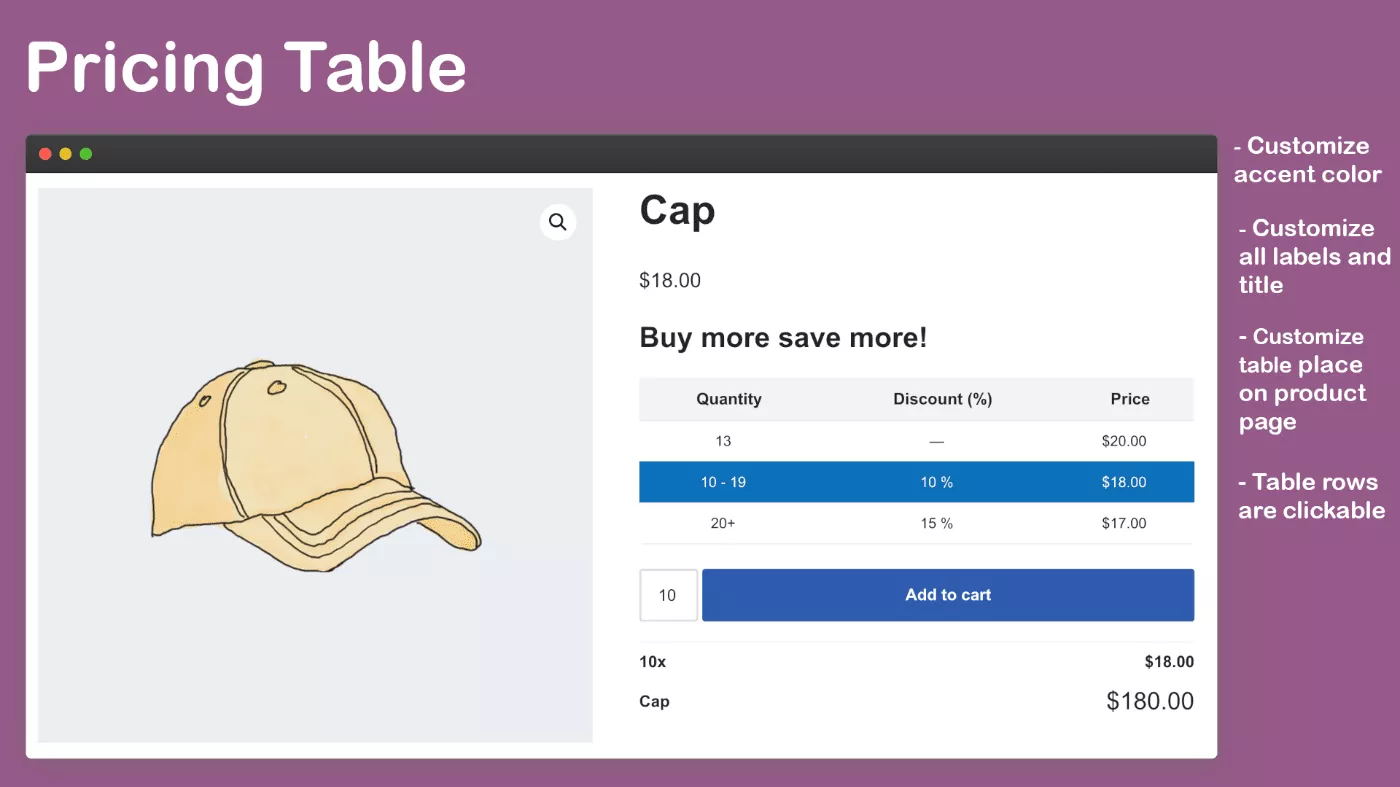
您还可能会看到这称为 WooCommerce 批量定价表,因为您可以根据数量更改 WooCommerce 产品的价格。
此方法适用于任何 WooCommerce 主题以及流行的设计插件,如 Elementor。
除此之外,它还支持您可能使用的许多其他流行的 WooCommerce 插件,例如 WooCommerce 产品插件、WooCommerce 产品包、WooCommerce 货币切换器 (WOOCS)、WP All Import 等。
最重要的是,在将定价表添加到单个产品页面时,它不会减慢您的商店的速度。
准备好开始了吗? 这是我们关于如何为 WooCommerce 创建分层定价表的分步指南。
为 WooCommerce 创建分层定价表所需的条件
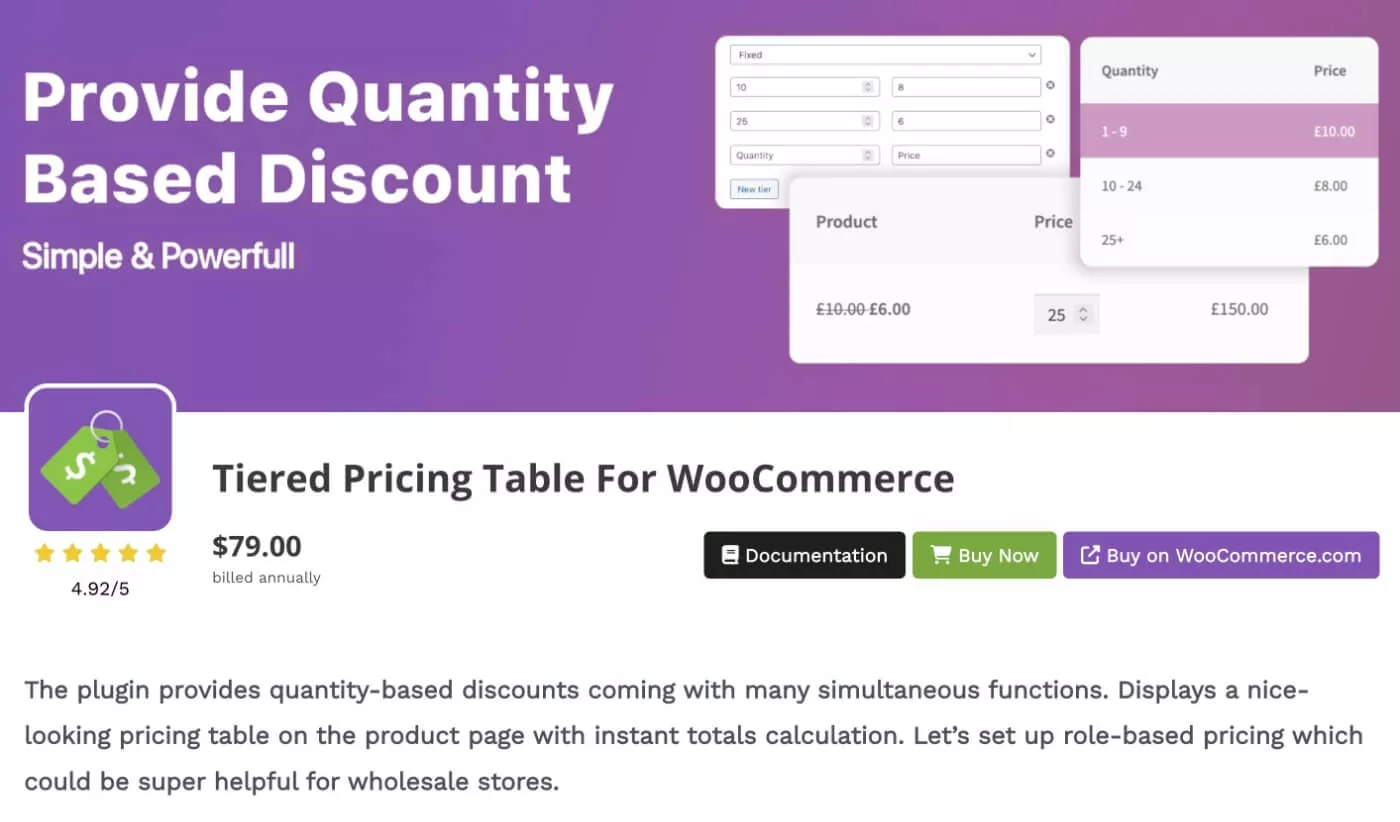
要遵循此表并创建您的定价表,您可以使用恰当命名的 WooCommerce 插件的分层定价表。
WooCommerce 的分层定价表既有 WordPress.org 上的免费版本,也有您可以通过开发人员网站或官方 WooCommerce 扩展市场购买的高级版本(这意味着它已通过 WooCommerce 团队的质量检查)。
简而言之,该插件可让您在单个产品页面上设置批量定价表,如下所示:
或者,您可以选择不同的布局,例如以块的形式显示分层定价,如下所示:
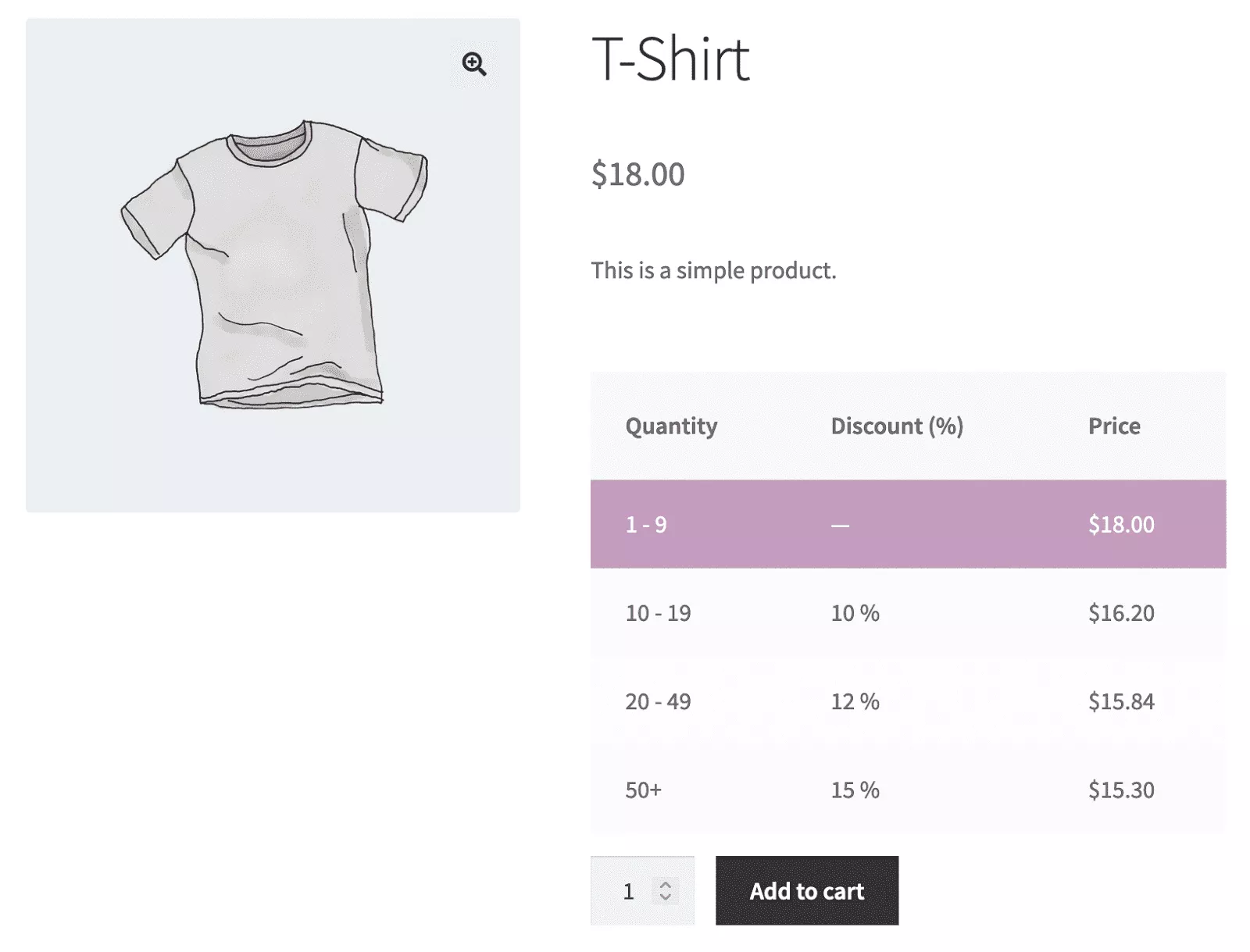
除了实际的前端布局之外,该插件还允许您设置实际的定价规则以用于您的产品。
您可以将定价规则应用于单个产品(如果是可变产品,甚至可以将定价规则应用于产品中的单个变体)。
或者,您可以设置适用于整个产品类别的全球定价规则。
除了基于数量的定价规则外,该插件还允许您设置基于角色的定价,甚至可以调整单个客户帐户的价格。
您将在本教程中更深入地了解这些功能 - 让我们深入了解吧!
如何为 WooCommerce 设置分层定价表
现在您对插件提供的内容有了一些了解,让我们深入了解如何为 WooCommerce 插件设置分层定价表的分步教程。
1. 在您的商店安装并激活插件
首先,您需要在要添加分层定价规则的商店中安装并激活 WooCommerce 插件的分层定价表。
正如我们上面提到的,该插件既有 WordPress.org 上的免费版本,也有通过开发者网站或 WooCommerce 扩展市场销售的高级版本。
对于本教程,我们在我们的商店中使用高级版本。 但是,WordPress.org 上的免费版本的所有基础知识都是相同的,因此如果您想使用免费版本,您仍然可以继续操作。
2.配置插件的默认设置
为了帮助您控制商店中的定价表行为,WooCommerce 的分层定价表带有许多不同的设置。
我们建议您在配置定价规则之前从这里开始。 这将使您了解可供您使用的不同选项。
但是,您也可能希望在设置第一个定价规则(在下一步中)后返回到这些设置,以便您可以根据商店的需要微调行为。
也就是说,一旦您看到插件在商店中的外观,您可能想要再次调整设置以根据您的需要进行调整。
要访问 WooCommerce 插件设置区域的分层定价表,您可以转到WooCommerce → 设置 → 分层定价。
该插件将其设置区域分为三个选项卡:
- 常规– 控制有关分层定价布局、在产品页面上显示什么价格、购物车和结帐页面行为等的设置。
- 高级——启用更高级的分层定价规则,例如基于角色的分层定价或提供分层折扣的优惠券。
- 集成– 支持与其他一些流行的 WooCommerce 插件集成,例如 WooCommerce Product Addons、WooCommerce Currency Switcher (WOOCS)、Elementor 等。
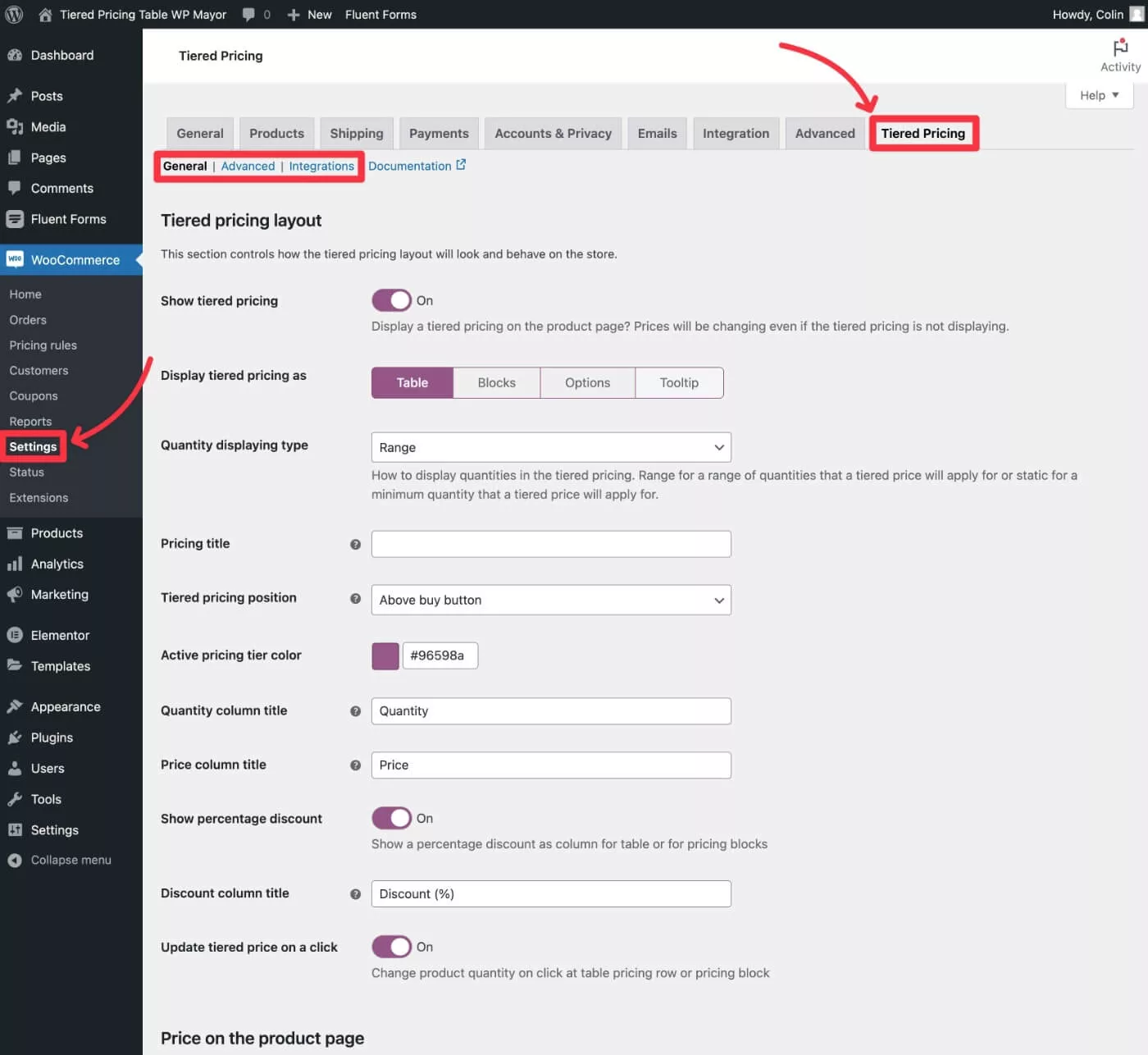
一般的
常规选项卡包含大多数设置。 但是,许多设置适用于插件的前端布局/行为。
因此,您可能还想在设置定价规则后返回此区域。 您可以通过默认行为查看您喜欢的布局/功能,然后使用设置对其进行调整。
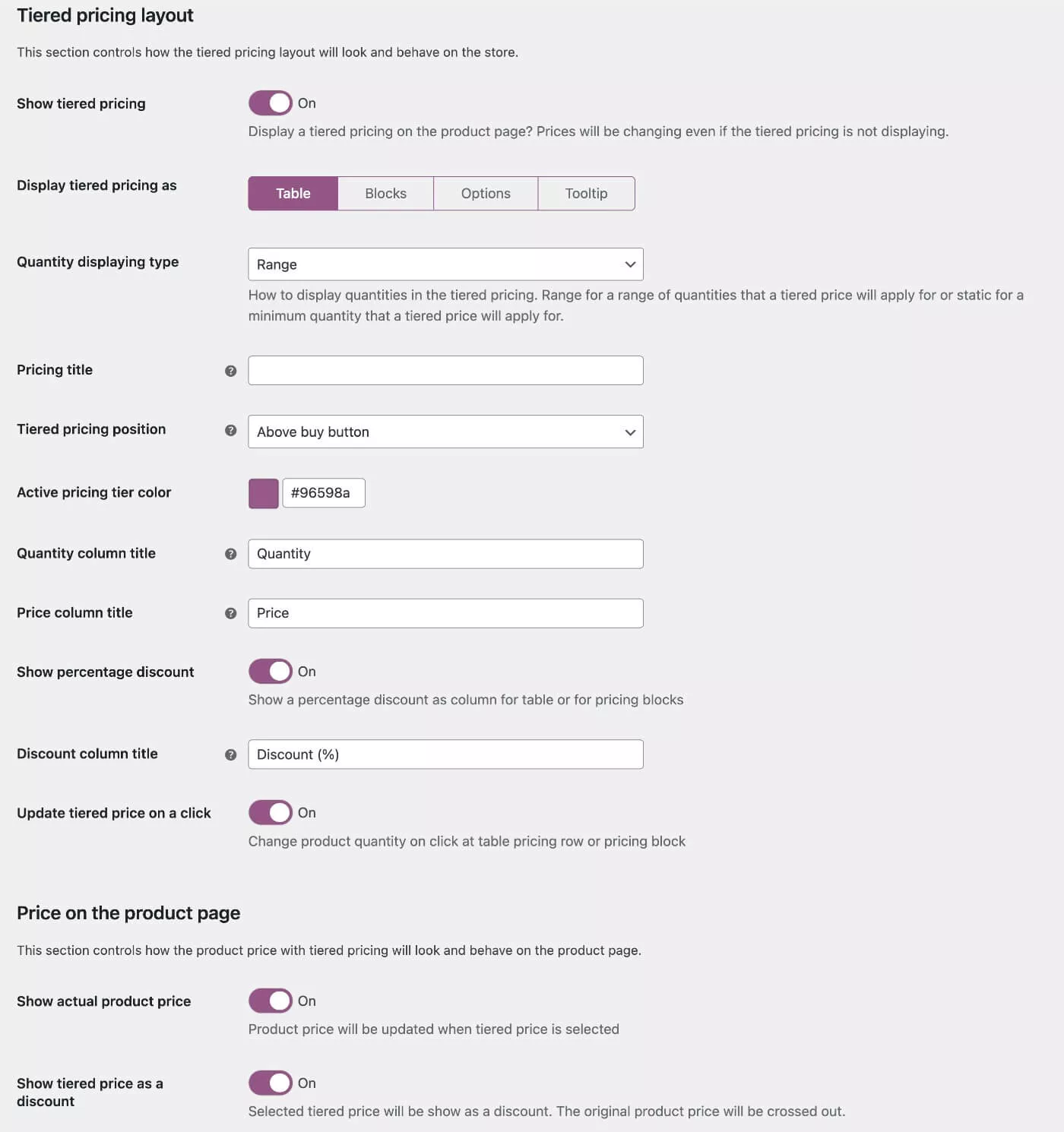
先进的
Advanced选项卡允许您启用/禁用某些高级功能。 我们建议禁用您不打算使用的任何功能,以尽可能保持插件的轻量级。
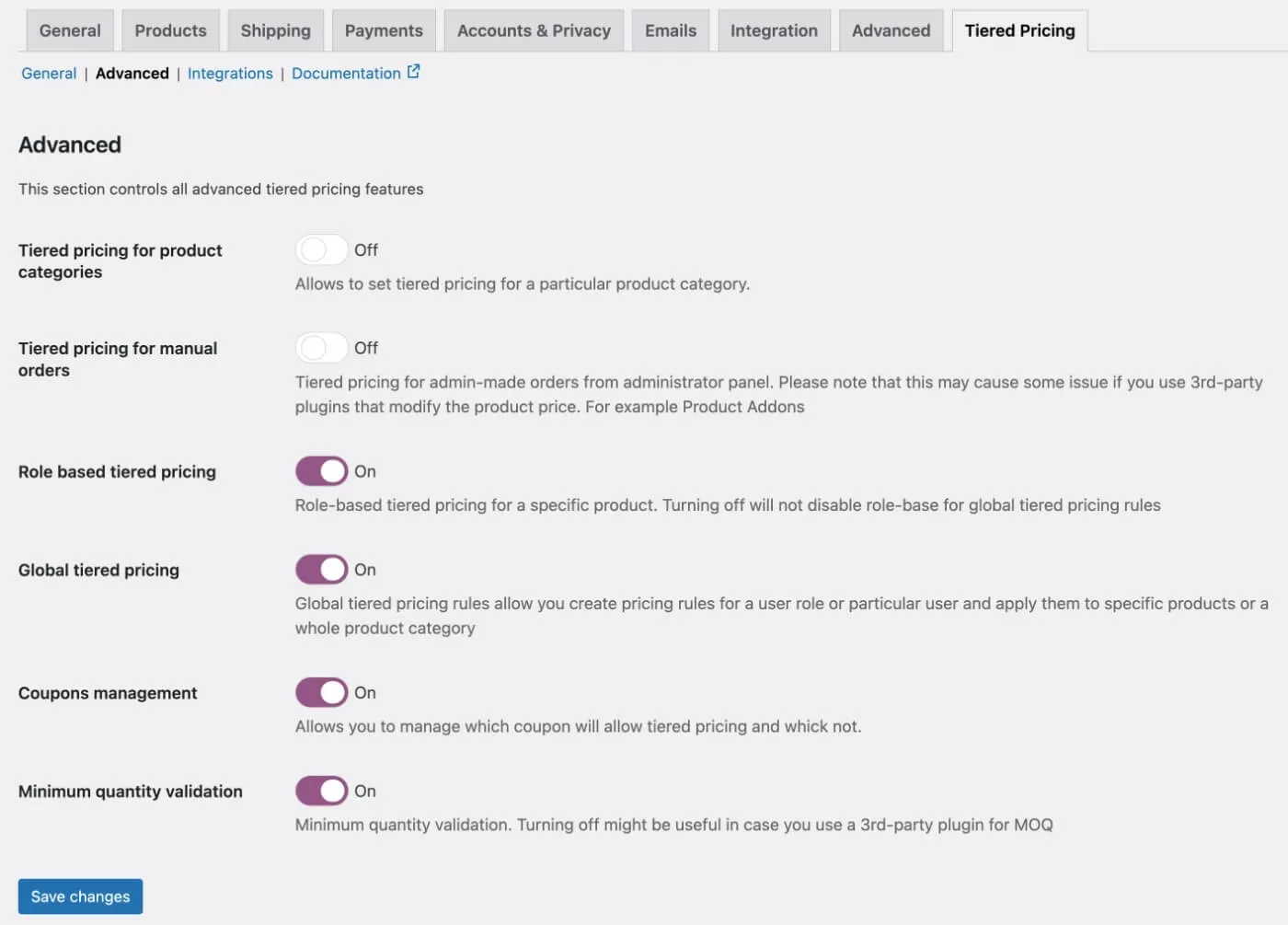
集成
集成选项卡允许您启用与您可能正在使用的其他插件的集成。 同样,我们建议禁用您不打算使用的任何集成,以尽可能保持插件的轻量级。
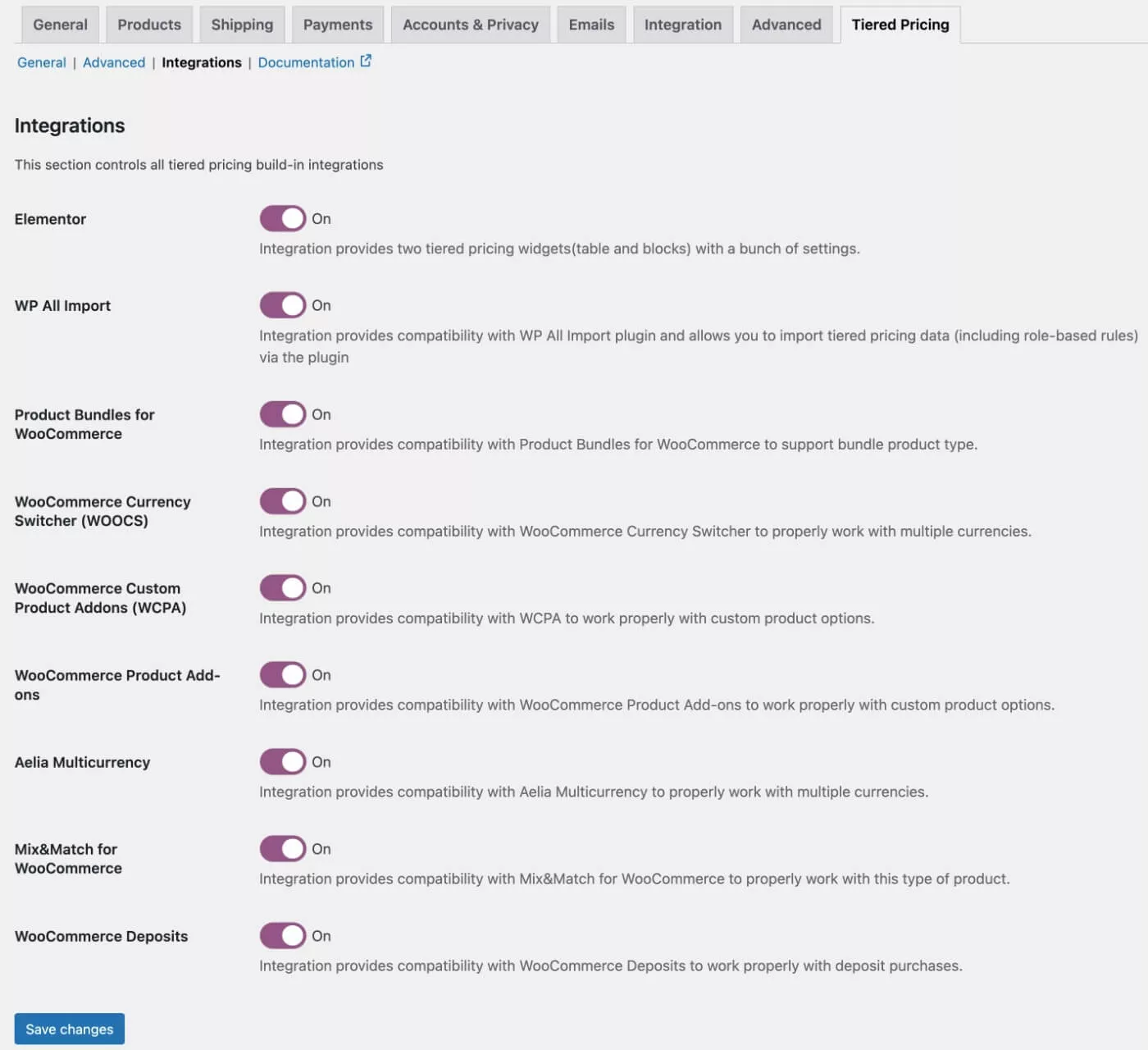
以下是对不同集成功能的简要说明:
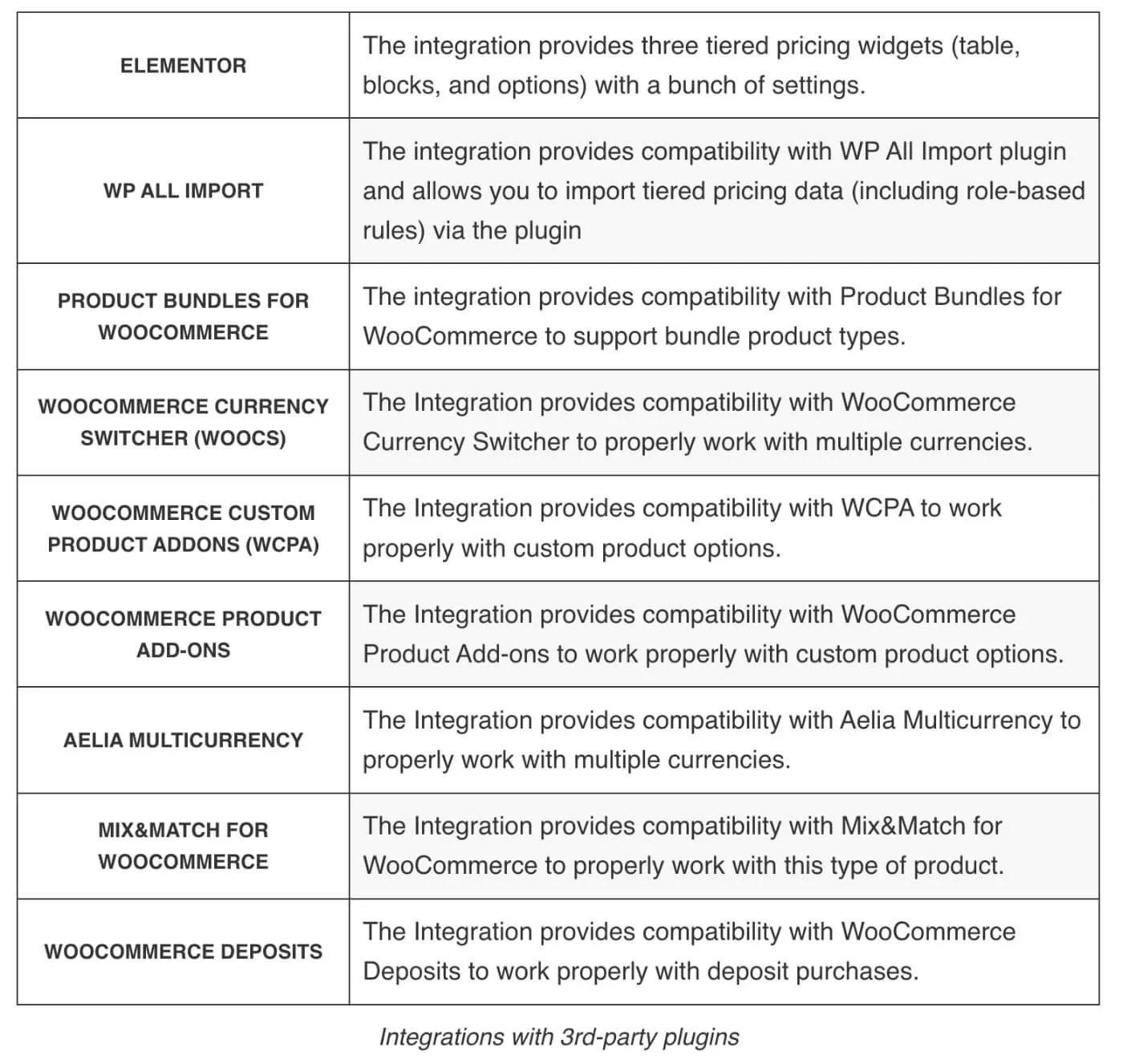
3.设置阶梯定价规则
WooCommerce 插件的分层定价表提供了两种广泛的方法来设置要在批量定价表中使用的定价规则:

- 您可以从单独的界面创建适用于多个产品的全局规则。 您可以将这些规则应用于您的所有产品、特定类别的产品或一种或多种单独的产品。
- 您可以从产品编辑器内部在单个产品级别设置规则。 您还可以使用它来覆盖全局规则(如果适用)。 例如,您可以为特定类别中的产品设置一个规则,然后使用产品级别选项覆盖该类别中特定产品的全局规则。
让我们来看看如何设置这两种类型的规则......
为多个产品创建全局分层定价规则
要设置全局分层定价规则,您可以转到WooCommerce → 定价规则 → 添加定价规则。
首先,您需要使用“规则”设置框设置何时使用此定价规则的条件:
- 申请类别– 将规则应用于整个产品类别。 您可以根据需要选择任意多个类别。
- 申请特定产品——通过搜索产品名称将规则应用于一个或多个产品。
您还可以根据客户的用户角色甚至个人客户帐户设置规则,这对于批发商店或拥有不同类型客户的任何其他类型的商店来说非常有用。
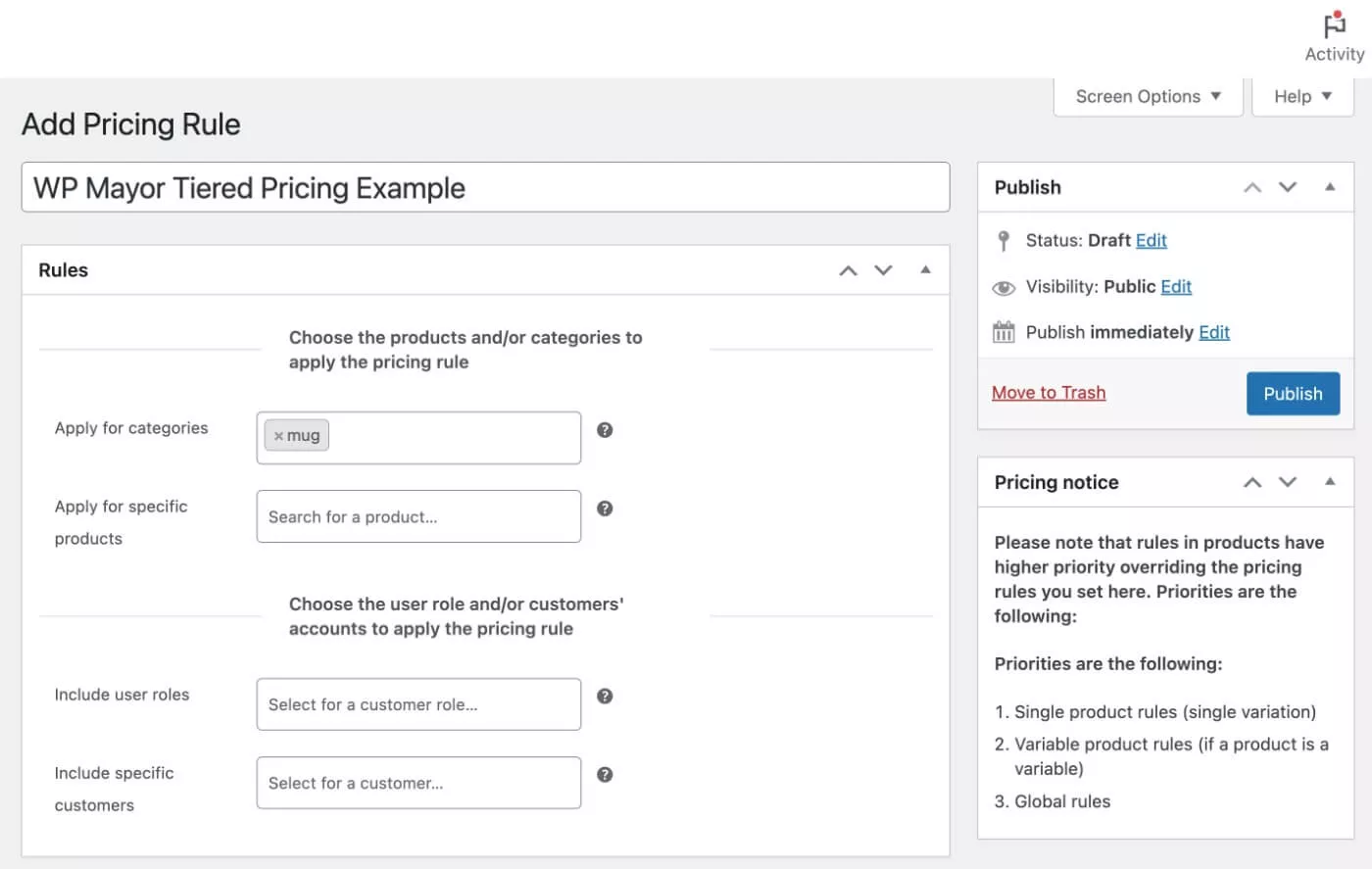
在此之下,您可以使用定价框设置初始定价。
您可以设置两种定价类型(或将字段留空以不调整主要价格):
- 固定价格——如果所有产品的价格都相同,这种方法很有效。
- 百分比折扣——如果产品有不同的价格,这可能会更好,因为它可以让你根据百分比规则调整每个价格。
在此之下,您可以使用分层定价框设置分层定价规则。 您将获得相同的两种定价类型,但可以选择设置多个基于数量的层级。
在此之下,您还可以选择设置最小订货量或最小起订量
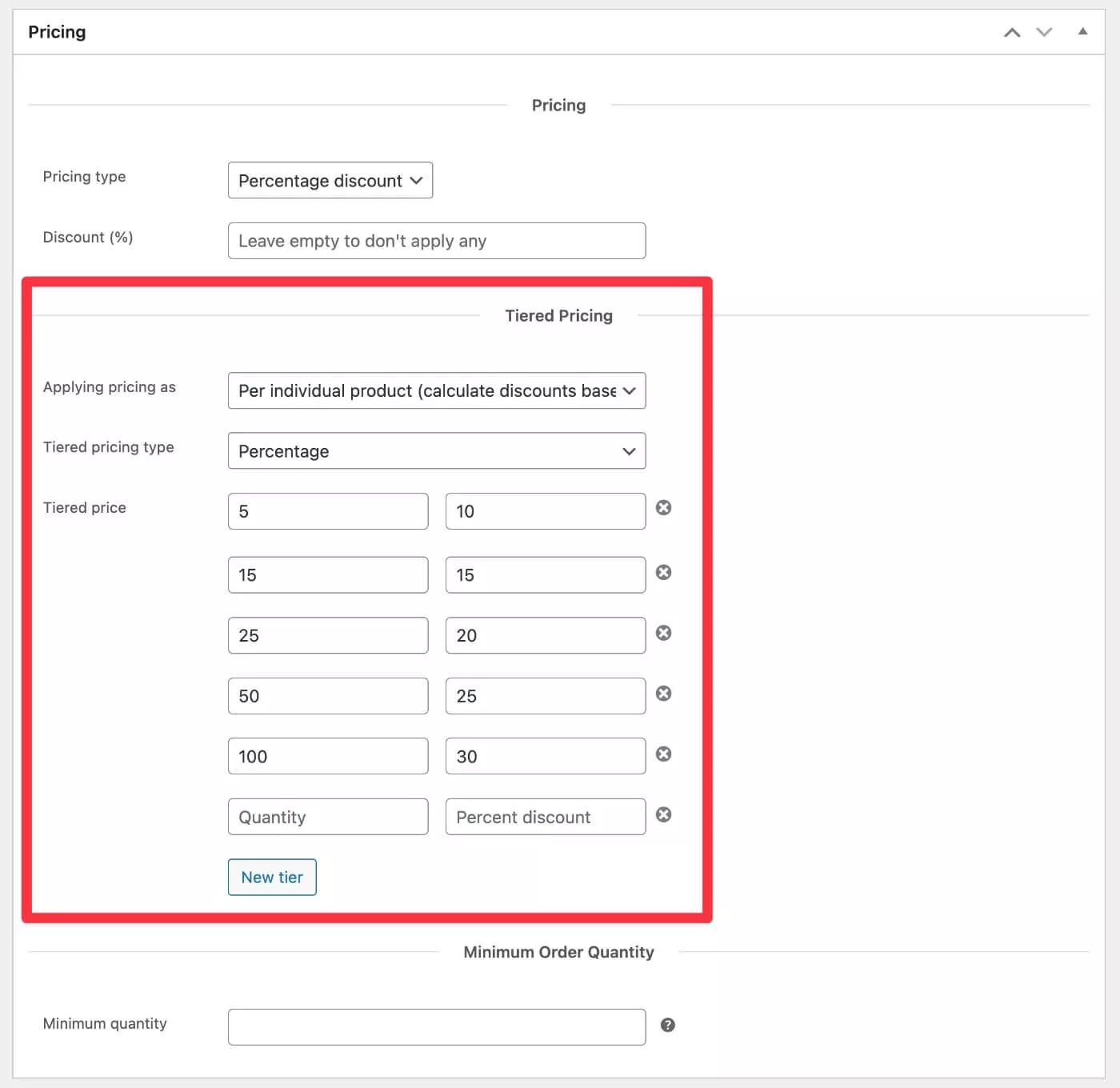
瞧! 发布规则后,“杯子”类别中的所有产品都会有一个分级定价表,如下所示:
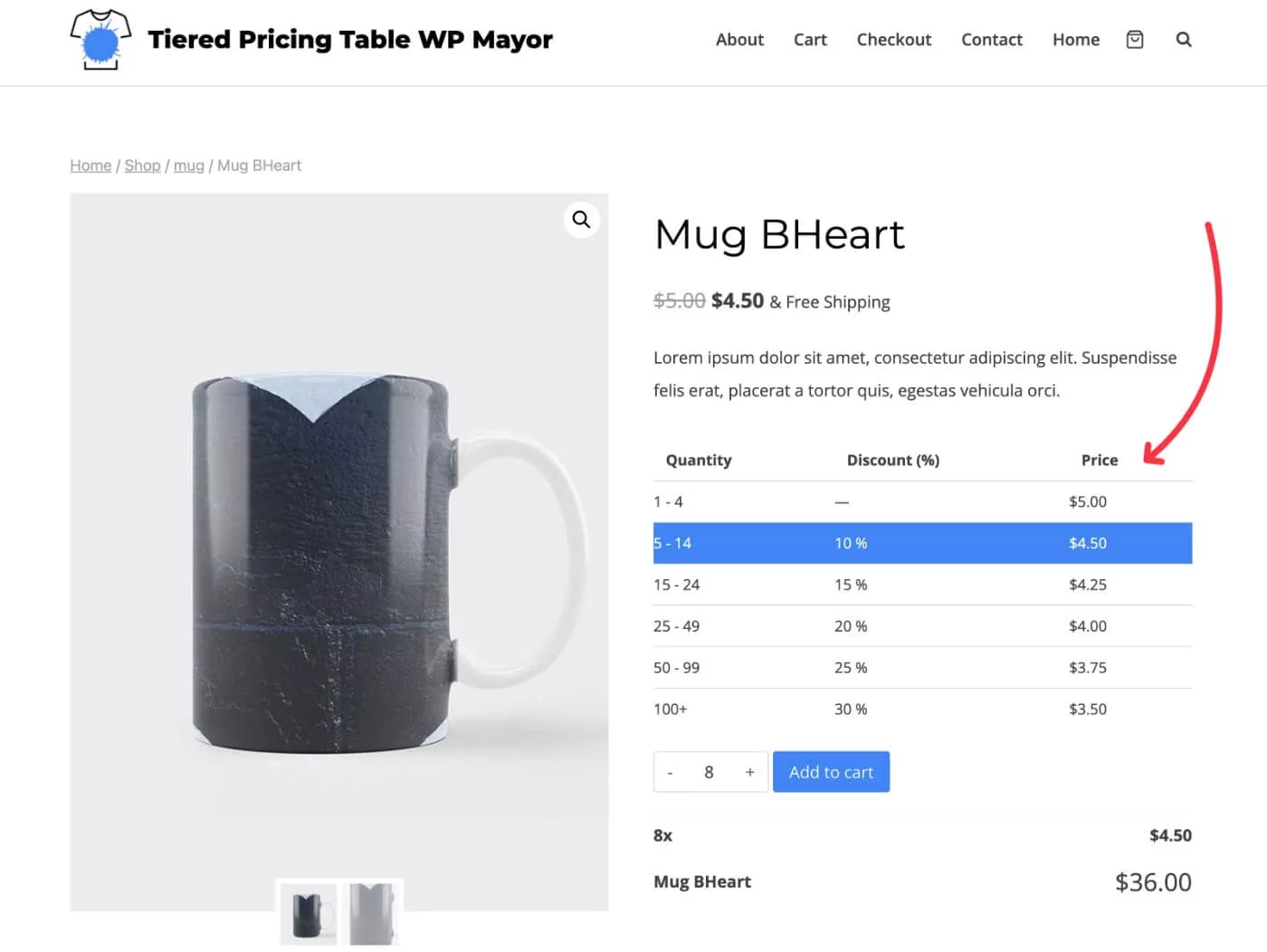
为单个产品设置分层定价
如果您想为单个产品设置分级定价规则,您可以从产品编辑器界面执行此操作。
首先,打开您要为其创建分层定价的产品的编辑器。
您应该会在“产品数据”框的“常规”选项卡中看到一些新的分级定价选项,并在该框的侧边栏中看到一个新的分级定价选项。
在“常规”选项卡中,您可以单击“新建层”按钮以根据需要向该产品添加尽可能多的定价层。
如果转到分层定价选项卡,您可以访问其他一些选项,例如基于角色的定价、最小订购数量和布局。
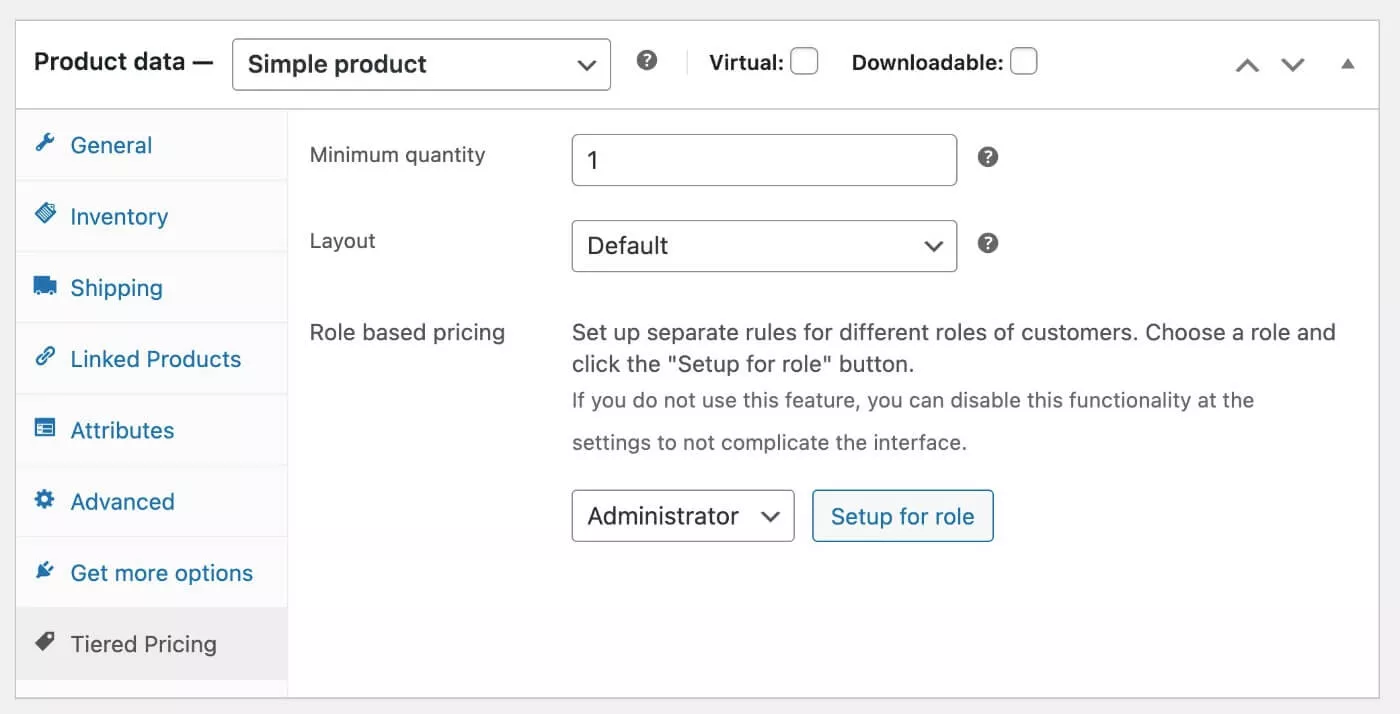
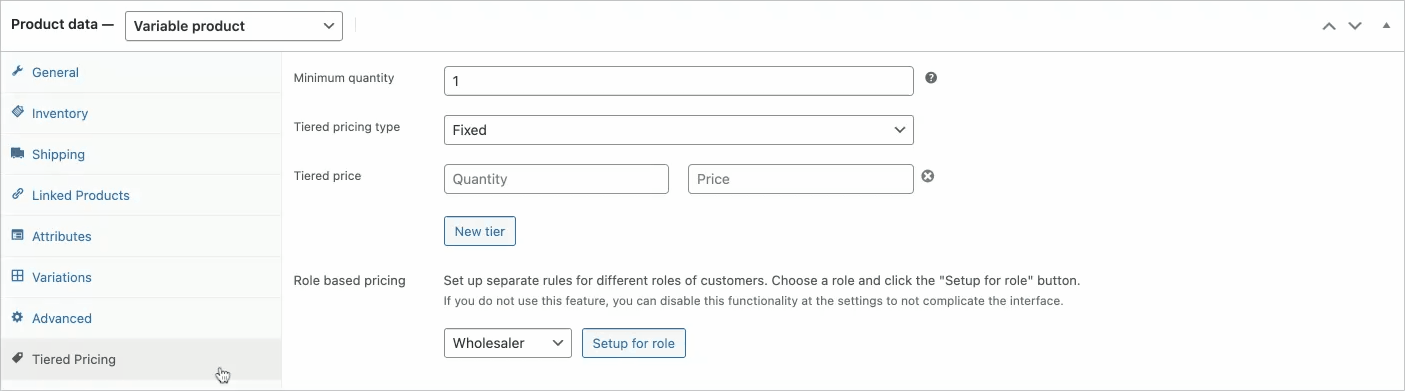
更新产品后,您将看到该产品的分层定价规则。
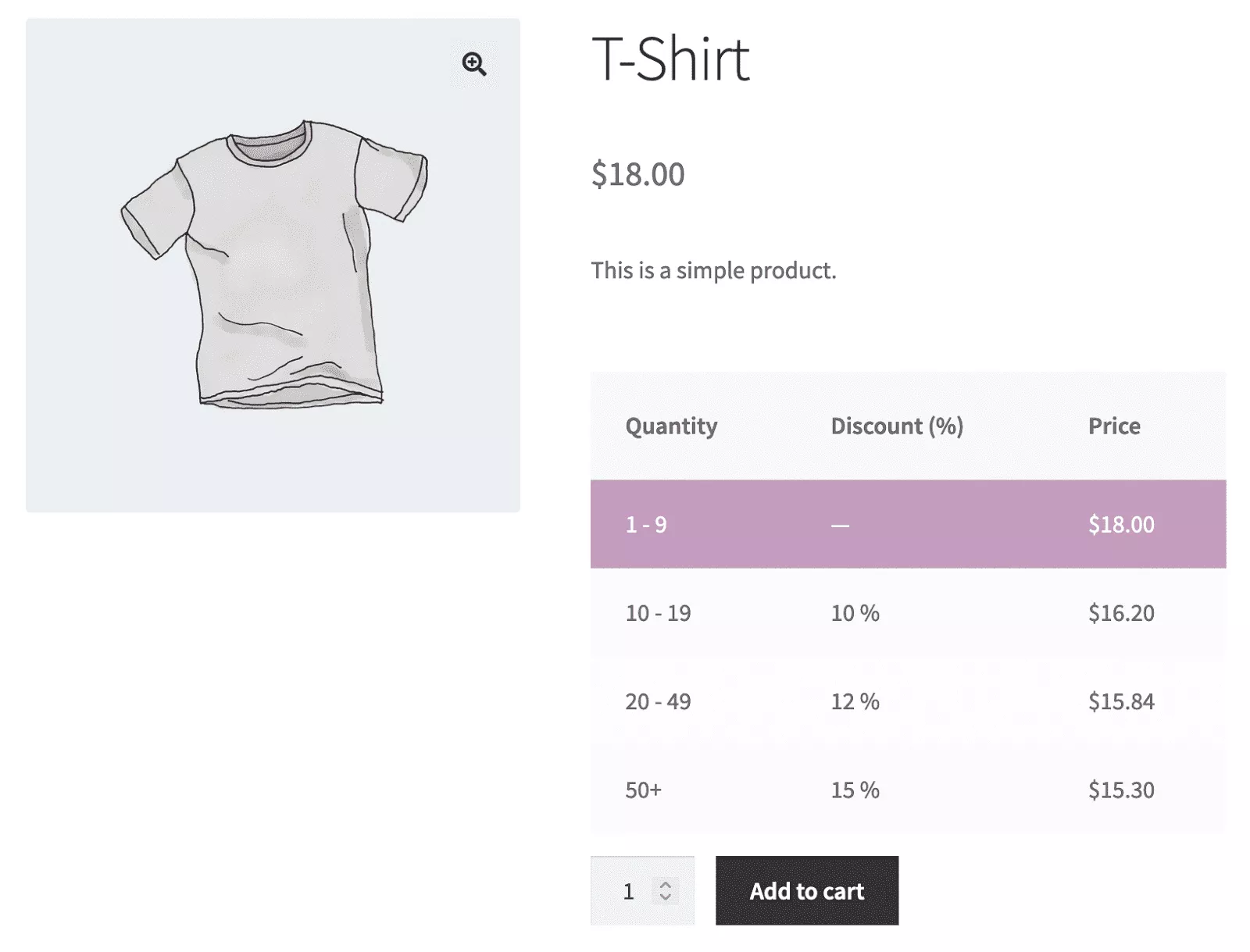
可变产品的分层定价如何?
如果您销售可变产品,则可以使用相同的方法为 WooCommerce 产品变体设置分层定价。
唯一的区别是您将从“变体”选项卡中设置分层定价规则。 您可以为产品的每个变体使用不同的分层定价规则,甚至可以将特定变体排除在任何分层定价之外。
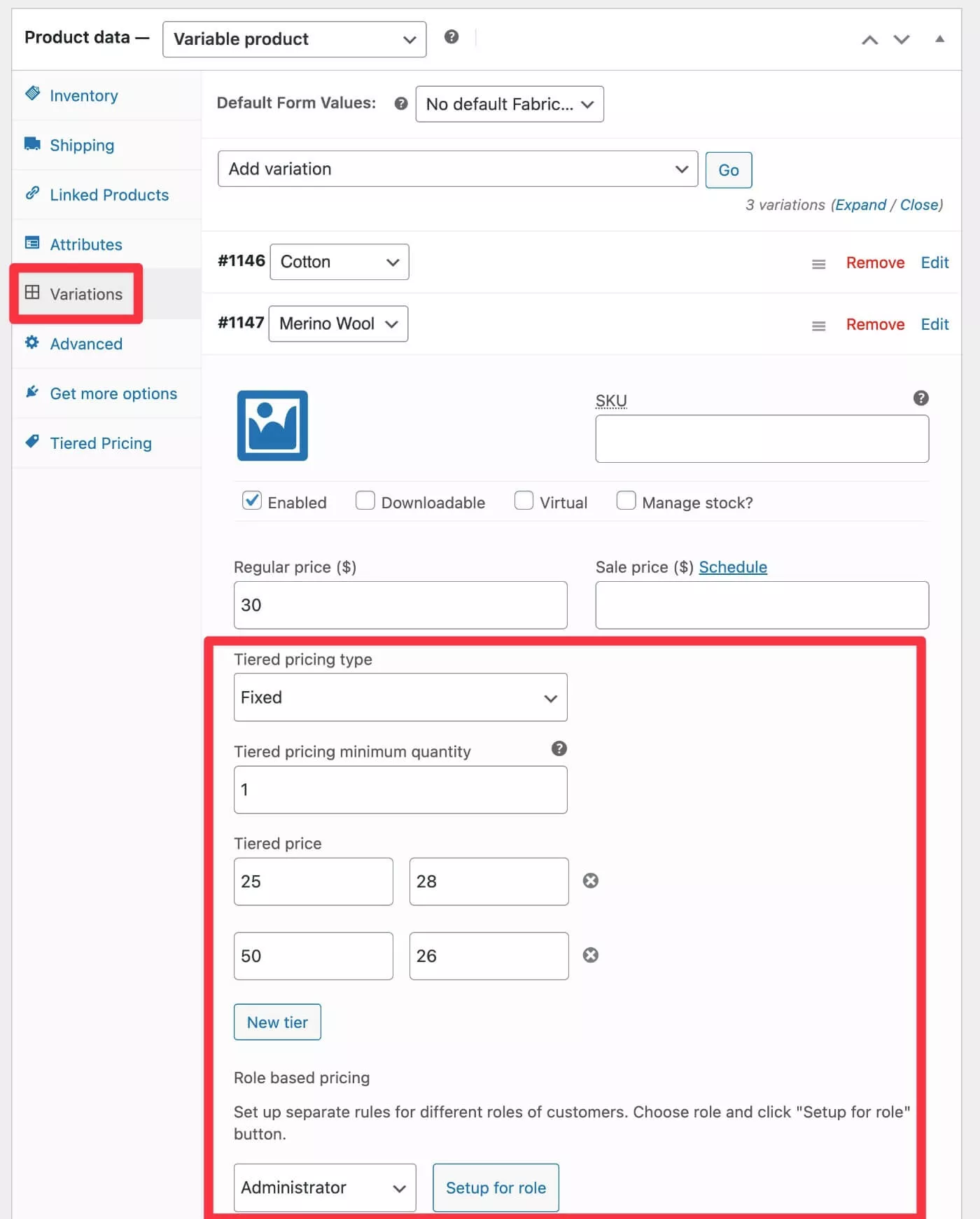
4. 改进分层定价行为或尝试不同的布局
此时,您有一个适用于 WooCommerce 的工作分层定价表。
但是,值得记住的是,该插件为您提供了大量设置来优化其在您商店中的行为。 同样,您可以通过转到WooCommerce → 设置 → 分层定价来访问这些。
我们建议查看您商店的分级定价在整个客户旅程中的运作方式:
- 如何在商店页面上列出价格。
- 各个产品页面上的定价表。
- 分级价格在购物车中的显示方式。
- 分级价格如何看待结账。
该插件为您提供了控制所有这些区域的设置,因此如果您想要调整流程的任何部分,您可以自由调整。
例如,您可以使用块布局代替在单个产品页面上显示分层定价表。
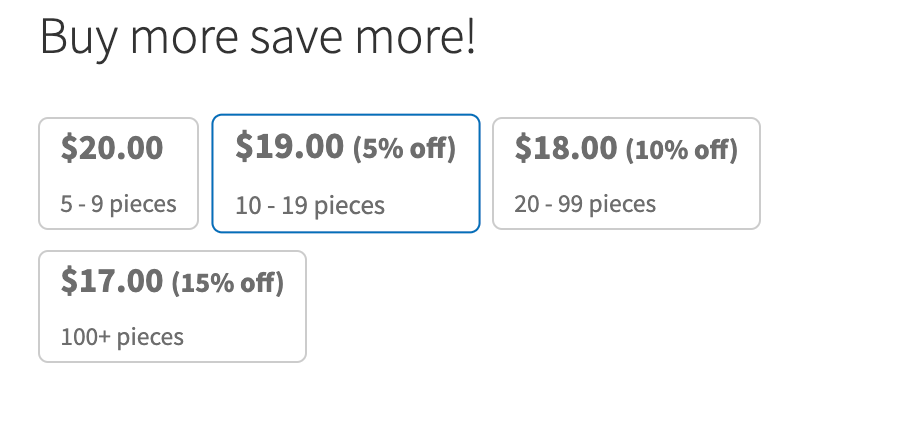
立即创建您的 WooCommerce 批量定价表
这就是我们关于如何使用 WooCommerce 插件的分层定价表在您的商店中设置基于数量的定价规则和表格的指南。
如果您只想设置一个基本的 WooCommerce 批量定价表和规则,您可能可以使用 WordPress.org 上列出的免费版本的插件。
但是,如果您想解锁插件的所有功能,则需要购买高级版,费用为 79 美元。 您可以通过开发人员的网站或通过 WooCommerce 扩展市场购买它。
您对如何使用 WooCommerce 插件的分层定价表设置 WooCommerce 分层定价还有任何疑问吗? 让我们在评论中知道!
